Steinberg UR22 MkII Operation Manual

Manuale Operativo
IT
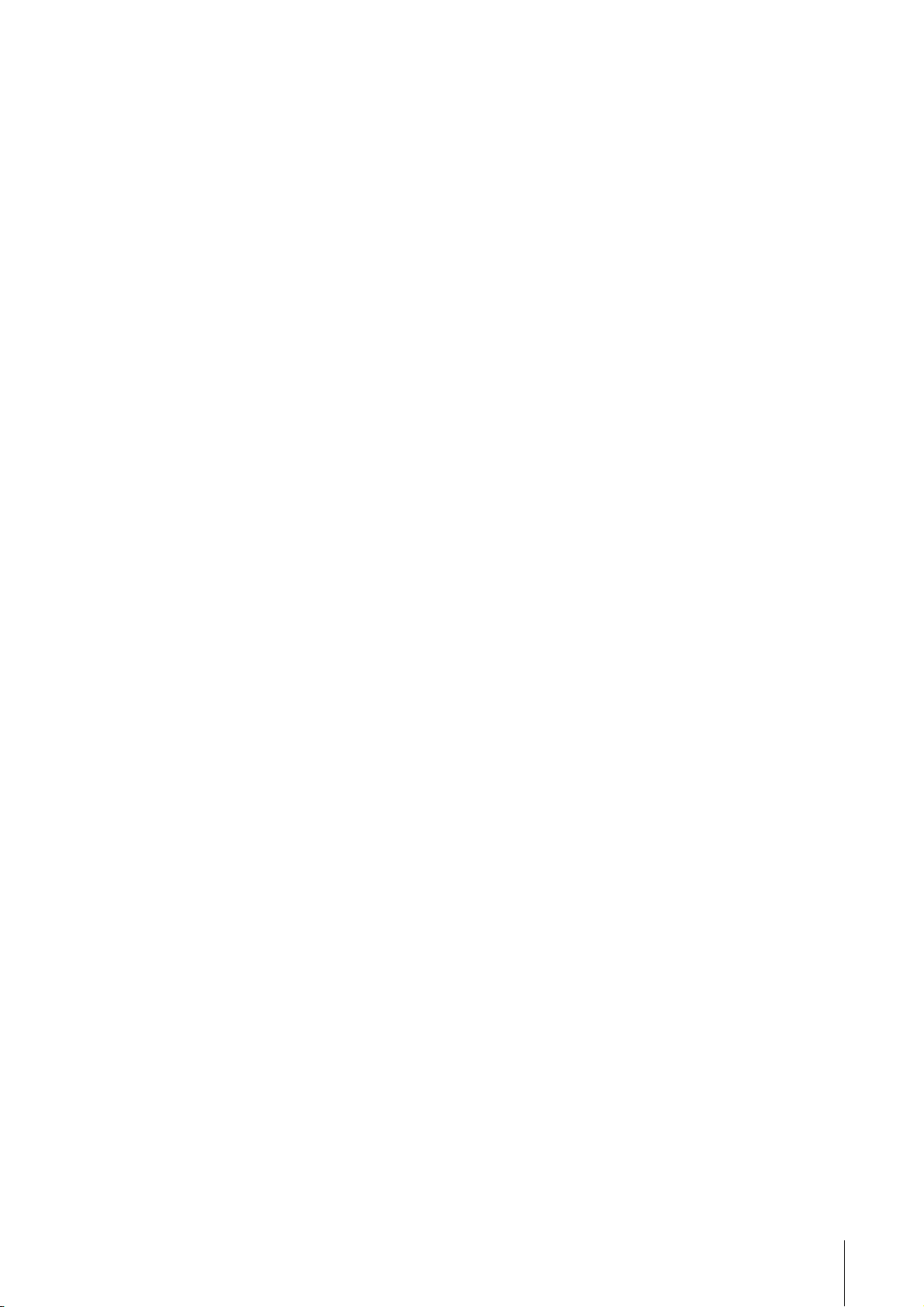
Sommario
Sommario
Messaggio dal team di sviluppo............2
Controlli del pannello e terminali ..........3
Pannello frontale .............................................3
Pannello posteriore .........................................5
Software ..........................................................7
Utilizzo di UR22mkII..............................10
Collegamenti.................................................10
Configurazione delle impostazioni
del driver audio sul software DAW ...............12
Registrazione/riproduzione ...........................12
Utilizzo dell'unità UR22mkII con
un dispositivo MIDI collegato .......................15
Risoluzione dei problemi......................16
Appendice..............................................19
Diagrammi a blocchi.....................................19
Messaggio dal team di sviluppo
Grazie per avere scelto l'interfaccia audio USB
UR22mkII.
Dall'introduzione dei modelli MR816CSX e MR816X
nel 2008, la linea di interfacce audio Steinberg è stata
estesa per supportare una vasta gamma di applicazioni
con le unità UR824 e UR28M commercializzate nel
2011, UR22 nel 2013, UR44 e UR12 nel 2014 e UR242
nel 2015. Il modello UR22 è stato scelto da numerosi
utenti e oggi è stato perfezionato, aggiornato
e commercializzato con il nome UR22mkII.
Come indica la designazione "mkII", l'unità UR22mkII
è un'evoluzione del modello UR22. Le principali novità
sono il supporto di iOS e la nuova funzione di loopback.
A seguito della grande diffusione della registrazione
mobile, il supporto di iOS era fondamentale, ma le
limitazioni hardware del modello UR22 originale non
consentivano di offrire questa funzionalità tramite un
semplice aggiornamento. Il nostro obiettivo era risolvere
questo problema e oggi, con la presentazione di questo
nuovo modello, l'intera serie UR supporta le tre
piattaforme principali: Windows, Mac e iOS.
Oltre all'alimentazione USB, ora è possibile utilizzare una
batteria mobile USB per consentire una registrazione di
alta qualità anche quando l'alimentazione principale non
è disponibile. La funzione di loopback è stata inclusa per
rispondere alla crescente richiesta di semplificare la
distribuzione di contenuti audio di alta qualità tramite
Internet. L'unità UR22mkII fornisce la funzionalità di
loopback che, come per gli altri modelli della serie UR,
consente di semplificare e accelerare la configurazione
di un ambiente di distribuzione avanzato.
Ovviamente le funzioni di base non sono state messe
in secondo piano e i miglioramenti non si limitano alle
nuove funzionalità appena citate. L'unità UR22mkII
è stata sottoposta agli stessi rigorosi test e ai processi
di ottimizzazione della qualità dell'audio di tutti i nuovi
modelli, per garantire bassi incisivi e corposi, toni medi
precisi e alti lineari ed estesi. Siamo certi che il sublime
equilibrio con cui i nostri preamplificatori per microfono
ad alta risoluzione (D-PRE) catturano l'intero spettro
audio contribuirà a rendere ancora più piacevole
l'esperienza di riproduzione e missaggio. Inoltre, sono
state applicate specifiche regolazioni per garantire che
il suono inviato agli altoparlanti monitor sia fedele alle
sfumature musicali di ogni sorgente registrata.
L'unità UR22mkII è stata sviluppata per introdurre
ulteriori innovazioni e tecnologie all'avanguardia in un
modello già famoso. Il nostro obiettivo è offrire ai nostri
utenti gli strumenti richiesti, quando necessario,
favorendo l'innovazione. La nostra più grande
soddisfazione è essere consapevoli di contribuire
alle idee creative dei nostri utenti, ovunque essi
siano e qualsiasi sia l'obiettivo artistico che
intendono perseguire.
Il team di sviluppo
hardware Steinberg
UR22mkII Manuale Operativo
2
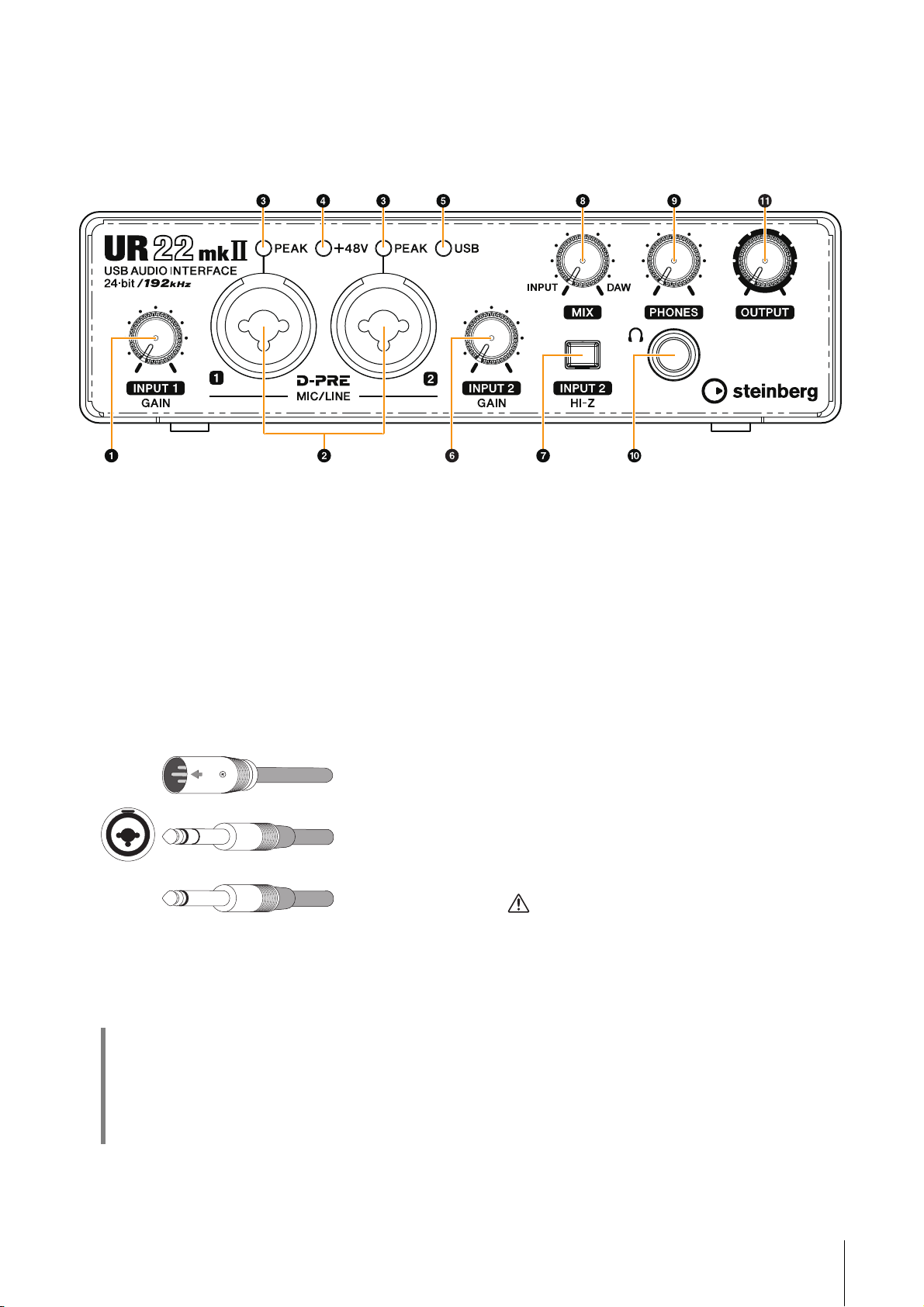
Controlli del pannello e terminali
Tipo XLR
(bilanciato)
Tipo per cuffie
(bilanciato)
Tipo per cuffie
(non bilanciato)
Pannello frontale
Controlli del pannello e terminali
1 Manopola [INPUT 1 GAIN]
Consente di regolare il livello del segnale di ingresso
del jack [MIC/LINE 1].
2 Jack [MIC/LINE 1/2]
Per collegare un microfono o uno strumento digitale.
A questa presa può essere collegato un connettore
di tipo XLR o di tipo per cuffie (bilanciato/non
bilanciato)
1
*
. Il connettore di tipo XLR garantisce un
livello ottimale quando si collega un microfono mentre
quello di tipo per cuffie viene utilizzato per
il collegamento all'ingresso di linea.
1
*
Tipi di connettore
3 Indicatore [PEAK]
Si accende in base al segnale di ingresso. Si accende
quando il segnale di ingresso raggiunge i 3 dB al di
sotto del livello di saturazione.
5 Indicatore [USB]
Si accende quando l'alimentazione è attivata.
Lampeggia in maniera continua se un computer o un
iPad collegato non riconosce il dispositivo oppure se la
tensione di alimentazione è inferiore al livello standard.
6 Manopola [INPUT 2 GAIN]
Consente di regolare il livello del segnale di ingresso
del jack [MIC/LINE 2].
7 Switch [INPUT 2 HI-Z]
Consente di attivare/disattivare l'impedenza di ingresso
(ON
O
/OFF N). Attivare questo interruttore se si
collegano direttamente alla presa [MIC/LINE 2]
strumenti ad alta impedenza, come una chitarra elettrica
o un basso elettrico. Se si attiva questo interruttore,
utilizzare un connettore per cuffie non bilanciato per
collegare gli strumenti al jack [MIC/LINE 2]. Se si utilizza
un connettore per cuffie bilanciato, questo dispositivo
non funzionerà correttamente.
ATTENZIONE
Per proteggere il sistema di altoparlanti, lasciare spenti gli
altoparlanti di monitoraggio quando si attiva o disattiva
l'interruttore [INPUT 2 HI-Z]. È opportuno, inoltre,
impostare al minimo tutti i controlli dei livelli di uscita.
La mancata osservanza di tali precauzioni può provocare
rumori bruschi che possono causare danni agli
apparecchi, all'udito o a entrambi.
SUGGERIMENTO
Impostazione dei livelli di registrazione
ottimali
Regolare le manopole del guadagno in modo che
l'indicatore [PEAK] lampeggi brevemente quando
si suona al volume di ingresso più forte.
4 Indicatore [+48V]
Si illumina quando viene acceso l'interruttore [+48V]
(alimentazione phantom).
AVV I SO
Non collegare né scollegare alcun cavo mentre lo switch
[INPUT 2 HI-Z] è attivato. In caso contrario, la periferica
collegata e/o l'unità stessa potrebbero subire danni.
UR22mkII Manuale Operativo 3
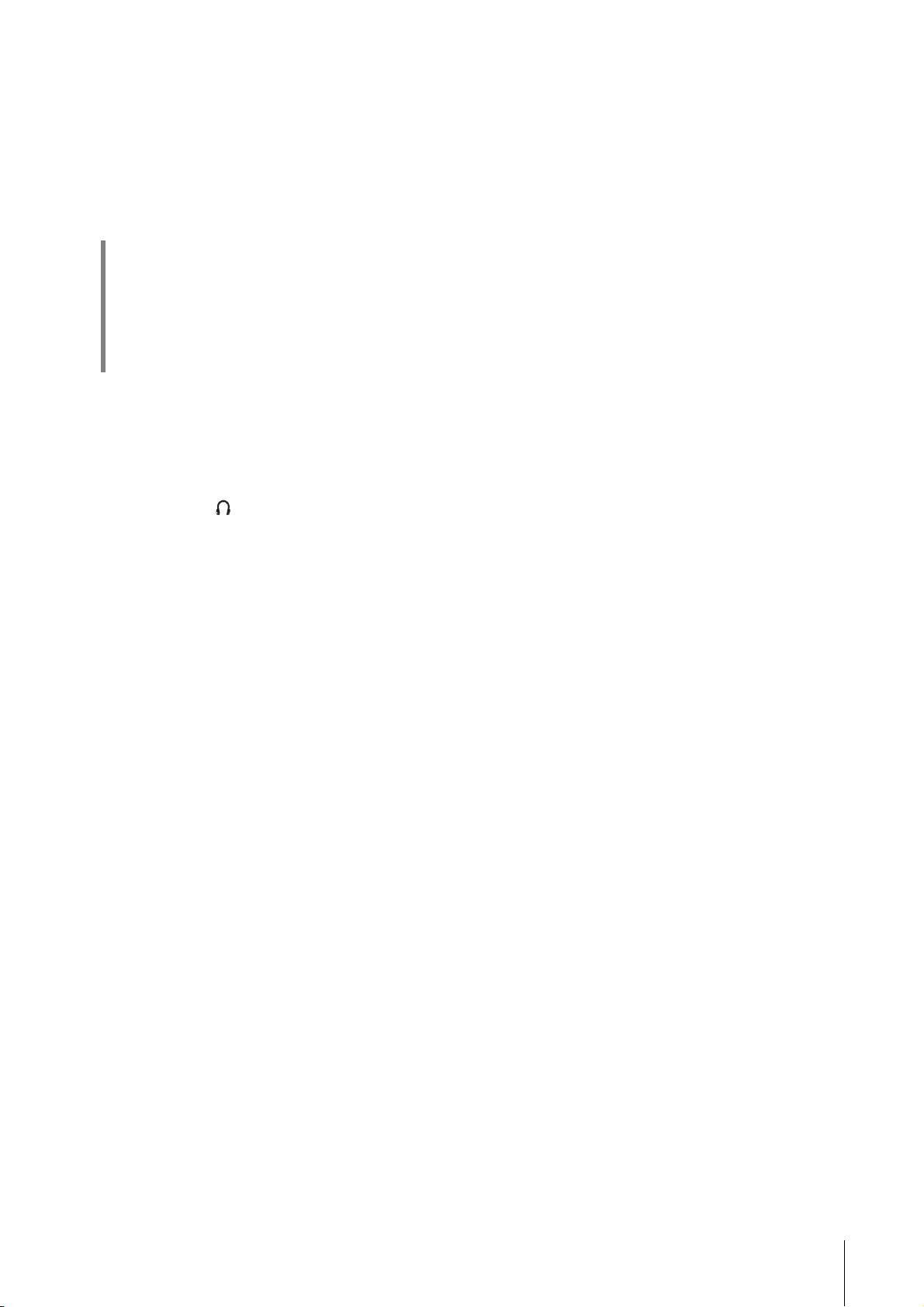
8 Manopola [MIX]
Consente di regolare il bilanciamento del livello del
segnale tra il segnale di ingresso proveniente dai jack
[MIC/LINE 1/2] e quello proveniente da un'applicazione,
come il software DAW. Entrambi i segnali inviati ai jack
[MIC/LINE 1/2] vengono missati come un segnale mono.
L'utilizzo di questa manopola di controllo non influisce
sul segnale inviato a un computer.
SUGGERIMENTO
Utilizzo della manopola Mix
Ruotare la manopola [MIX] verso [DAW] se il volume
di ingresso è alto e verso [INPUT] se è basso.
Quando la manopola è ruotata completamente
verso [DAW], è udibile solo il suono di ingresso
proveniente da DAW.
9 Manopola [PHONES]
Consente di regolare il livello di segnale di uscita
della presa [PHONES]. L'utilizzo di questa manopola
è indipendente da quello della manopola [OUTPUT].
Controlli del pannello e terminali
) Jack [PHONES ]
Questo jack consente il collegamento di una
cuffia stereo.
! Manopola [OUTPUT]
Consente di regolare il livello di segnale di uscita
dei jack [LINE OUTPUT].
UR22mkII Manuale Operativo 4

Pannello posteriore
Controlli del pannello e terminali
1 Porta [5V DC]
Consente di collegare un adattatore di alimentazione
USB o una batteria mobile USB. Per il collegamento
utilizzare un connettore Micro USB B. Utilizzare un
alimentatore per collegare l'UR22mkII a un dispositivo
che non fornisce un'alimentazione bus sufficiente,
ad esempio un iPad. (L'UR22mkII non è dotato di un
adattatore di alimentazione USB o di una batteria
mobile USB).
AVVISO
• Leggere le precauzioni di sicurezza per l'adattatore
di alimentazione USB o la batteria mobile USB
da utilizzare.
• Utilizzare un adattatore di alimentazione USB o una
batteria mobile USB in grado di fornire alimentazione in
conformità agli standard USB con una presa USB micro
a 5 pin.
Tensione di uscita: da 4,8 V a 5,2 V
Corrente di uscita: 0,5 A o superiore
SUGGERIMENTO
Uso della porta [5V DC]
Anche quando l'UR22mkII è collegato a un computer,
è possibile fornire alimentazione mediante la porta
[5V DC] con un alimentatore esterno se l'interruttore
di alimentazione [POWER SOURCE] è impostato sul
lato [5V DC]. L'utilizzo di un alimentatore esterno
previene il rumore e l'impoverimento della qualità
audio che si verificano se l'alimentazione proviene
dalla porta USB di un computer.
2
Interruttore di alimentazione [POWER SOURCE]
Consente di selezionare la porta per fornire
l'alimentazione alla porta UR22mkII. Per fornire
l'alimentazione al bus tramite la porta [USB2.0],
impostare questo interruttore sul lato [USB2.0].
Per fornire alimentazione tramite la porta [5V DC],
impostare questo interruttore sul lato [5V DC].
Se si utilizza un iPad, impostare l'interruttore sul lato
[5V DC]. Anche se si imposta l'alimentazione su
[5V DC], l'UR22mkII non si accende a meno che non
sia collegato a un computer o un iPad mediante la
porta [USB 2.0].
NOTA
Se si utilizza una batteria mobile USB e l'alimentazione di un
computer o iPad collegato alla porta [USB 2.0] è disattivata,
anche l'alimentazione fornita mediante la porta [5V DC] viene
interrotta per evitare il consumo inutile della batteria.
3 Porta [USB2.0]
Per collegare un computer o un iPad.
AVV I SO
Quando si collega il dispositivo all'interfaccia USB del
computer, attenersi alle precauzioni riportate di seguito.
La mancata osservanza di queste precauzioni potrebbe
comportare il blocco o l'arresto anomalo del computer e il
danneggiamento o la perdita dei dati. Se il dispositivo o il
computer si blocca, riavviare l'applicazione o il computer.
• Utilizzare un cavo USB di tipo AB. I cavi USB 3.0 non
sono supportati.
• Prima di effettuare un collegamento all'UR22mkII con
un cavo USB, riattivare il computer dalla modalità di
inattività/sospensione/standby.
• Prima di collegare o scollegare il cavo USB, chiudere
tutte le applicazioni in esecuzione sul computer.
• Prima di collegare o scollegare il cavo USB dal
terminale [USB2.0], assicurarsi di impostare tutti
i controlli del livello di uscita sul minimo.
• Non collegare e scollegare il cavo USB in rapida
successione. Attendere almeno sei secondi quando
si collega e scollega il cavo USB.
4 Jack [MIDI OUT]
Per collegare la presa MIDI IN del dispositivo MIDI.
Trasmette i segnali MIDI dal computer.
5 Jack [MIDI IN]
Per collegare il jack MIDI OUT del dispositivo MIDI
Riceve e trasmette i segnali MIDI al computer.
UR22mkII Manuale Operativo 5
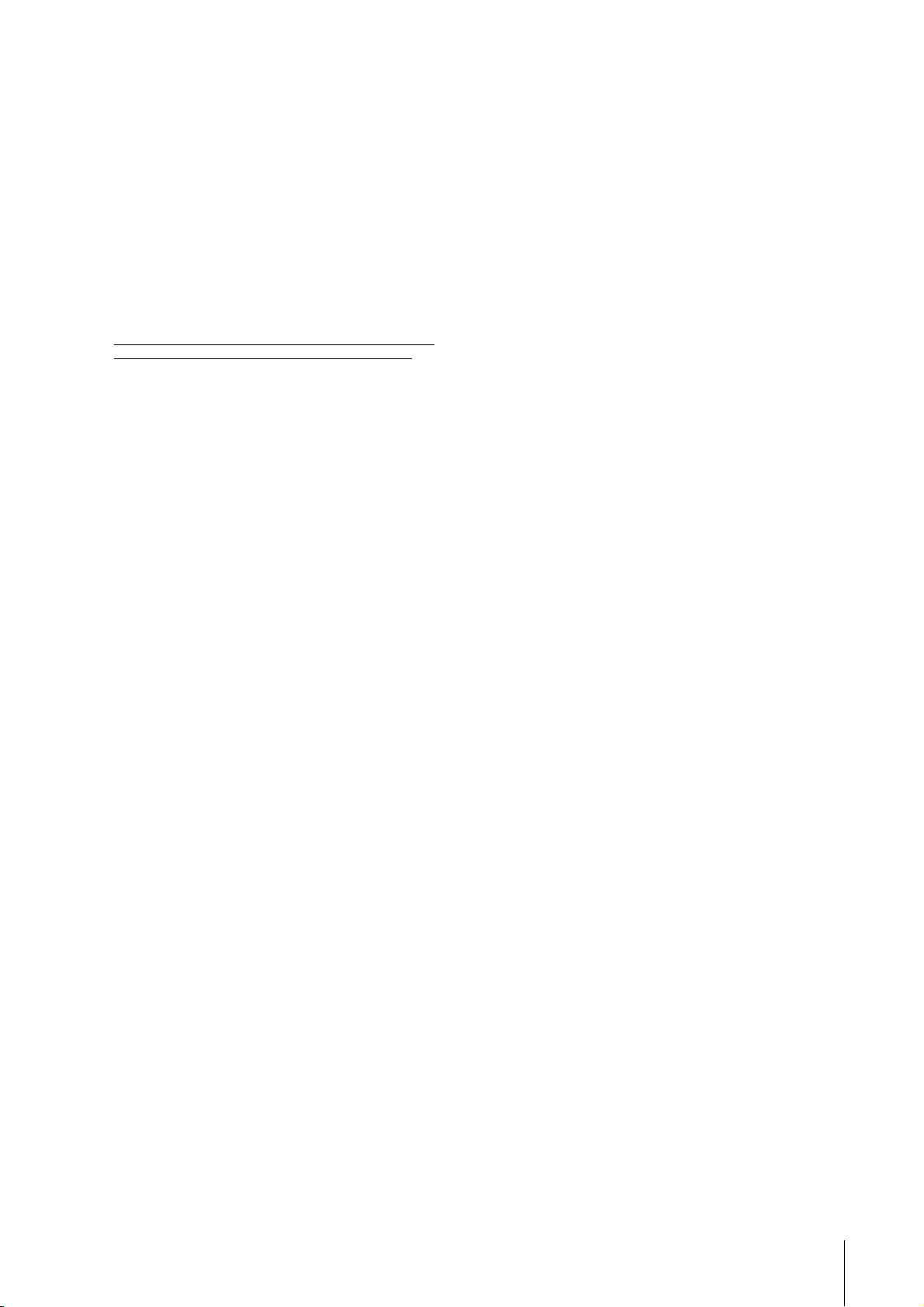
6 Interruttore [+48V]
Attiva e disattiva l'alimentazione phantom. Se si attiva
questo interruttore, sul jack XLR collegato ai jack
[MIC/LINE 1/2] verrà utilizzata l'alimentazione phantom.
Attivare/disattivare questo switch solo dopo aver
collegato al dispositivo un microfono a condensatore
con alimentazione phantom. Disattivare sempre
l'interruttore dell'alimentazione phantom quando tale
alimentazione non è necessaria.
AVVISO
Quando si utilizza l'alimentazione phantom, osservare le
seguenti avvertenze per prevenire rumori indesiderati ed
eventuali danni ad UR22mkII o al dispositivo collegato.
• Non collegare né scollegare alcun dispositivo quando
l'interruttore dell'alimentazione phantom è attivato.
• Impostare tutti i controlli del livello di uscita sul minimo
prima di attivare o disattivare l'interruttore
dell'alimentazione phantom.
• Quando si collegano ai jack [MIC/LINE 1/2] dei dispositivi
che non richiedono alimentazione phantom, assicurarsi
di disattivare l'interruttore dell'alimentazione phantom.
NOTA
Quando l'interruttore dell'alimentazione phantom viene
attivato o disattivato, tutti gli ingressi/uscite vengono esclusi
per qualche secondo.
Controlli del pannello e terminali
7 Jack [LINE OUTPUT 2/R 1/L]
Per collegare altoparlanti monitor o dispositivi esterni con
segnali di livello di linea. Questi jack possono essere
collegati a prese per cuffie (bilanciate/non bilanciate).
UR22mkII Manuale Operativo 6
